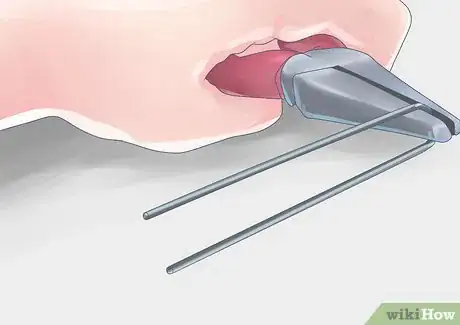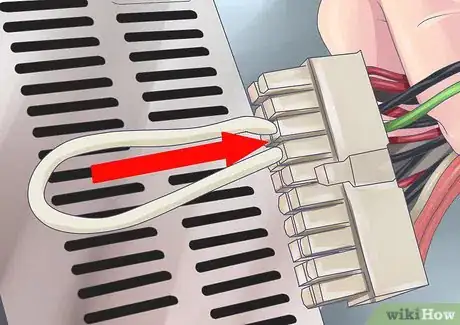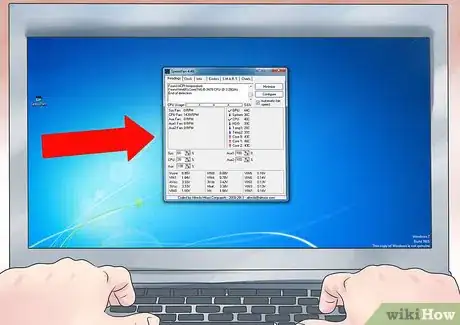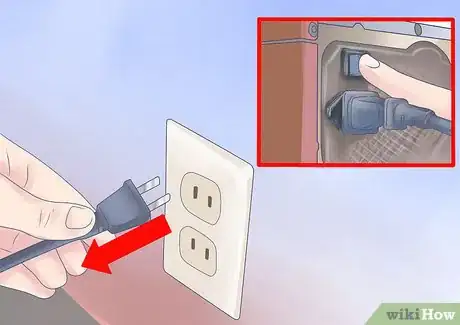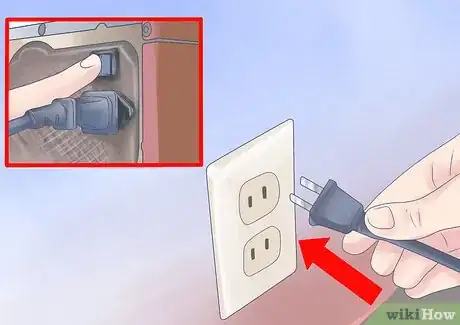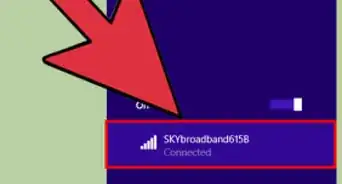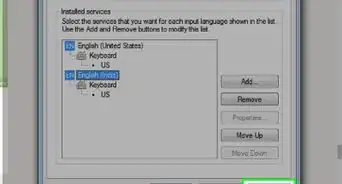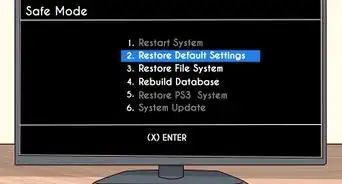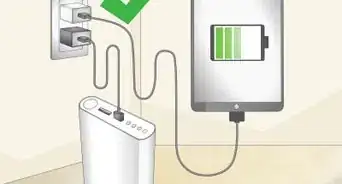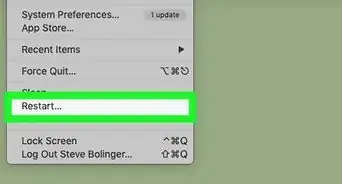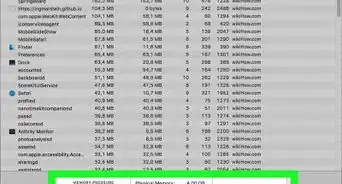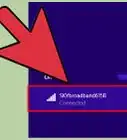wikiHow est un wiki, ce qui veut dire que de nombreux articles sont rédigés par plusieurs auteurs(es). Pour créer cet article, 11 personnes, certaines anonymes, ont participé à son édition et à son amélioration au fil du temps.
Cet article a été consulté 222 859 fois.
Quand un ordinateur tombe en panne, on ne pense pas immédiatement à une rupture de l'alimentation électrique. Pourtant, il est facile de tester l'alimentation et cela pourrait vous éviter bien des maux de tête à chercher un problème là où il n'est pas. Un défaut d'alimentation se manifeste de différentes façons : vous pouvez avoir un écran bleu, des plantages intempestifs, des erreurs de disque dur. L'ordinateur peut aussi tout simplement ne pas démarrer. Apprenez donc à faire quelques tests qui ne coutent rien ou peu, avant de vous lancer dans des dépenses folles.
Étapes
Partie 1
Partie 1 sur 2:Vérifier si l’ordinateur démarre
-
1Éteignez votre ordinateur. Ensuite, basculez le bouton d'alimentation sur la position d'arrêt. Débranchez la prise du mur.
-
2Ouvrez le boitier de votre ordinateur (unité centrale). Débranchez tous les câbles d'alimentation (reliés aux différents composants) qui se trouvent à l'intérieur. Suivez les câbles pour vous assurer que tout a été bien débranché.
- Prenez bien soin de repérer, d'une façon ou d'une autre, les branchements pour pouvoir faire la réinstallation plus tard.
-
3Faites le test du trombone. En effet, on peut tester l'alimentation avec un trombone qu'on aura d'abord déplié, puis plié en forme de « U ».
- Les bouts du trombone joueront le rôle de broches et seront insérés dans l'alimentation. Ainsi votre ordinateur sera alimenté sans passer par la carte mère.
-
4Repérez le connecteur à 20/24 broches qui alimente la carte mère. C'est le plus large des connecteurs d'alimentation, vous ne pouvez pas vous tromper [1] !
-
5Trouvez la broche verte et la broche noire (n° 15 et 16). Les deux bouts du trombone doivent être enfoncés dans ces deux broches (il n'y a qu'un câble vert et le câble noir est celui qui se trouve juste à côté du vert). Avant de procéder à cette opération, vérifiez encore une fois que vous avez bien débranché l'alimentation de la prise électrique, que l'interrupteur de l'ordinateur est bien en position « Arrêt » et que les composants internes ont été séparés de leurs alimentations respectives.
- La broche verte, si le montage est correct, est la broche n° 15.
-
6Insérez le trombone dans les deux trous. Ensuite, placez votre faisceau en un lieu où il ne vous gênera pas. Rebranchez alors le câble d'alimentation général dans la prise et appuyez sur l'interrupteur de démarrage de l'ordinateur.
-
7Voyez si les ventilateurs tournent. Une fois le branchement fait, vous devez entendre (ou voir) les ventilateurs tourner. C'est là le signe que l'alimentation a bien été rétablie. Sinon, éteignez et débranchez tout. Puis, vérifiez la connexion de votre trombone et essayez à nouveau. Si rien ne se passe, c'est que vous avez un problème d'alimentation [2] .
- Ce test ne vous indiquera pas que votre bloc d'alimentation marche parfaitement, il vous indiquera seulement qu'il marche pour certaines opérations. Pour en savoir plus, il faut passer au deuxième test.
Publicité
Partie 2
Partie 2 sur 2:Contrôler les sorties
-
1Testez vos sorties grâce à un logiciel dédié. Si votre ordinateur est en état de fonctionner et si vous pouvez accéder à votre bureau, essayez de lancer un logiciel qui va tester certains paramètres électriques. Ainsi, SpeedFan est un gratuiciel qui établit un diagnostic électrique et vous établit ensuite un rapport sur les températures et les voltages qu'il a mesurés. Ensuite, vous devrez vérifier que ces chiffres correspondent à ceux annoncés dans le manuel du constructeur.
- SI votre ordinateur ne marche pas, sautez l'étape suivante.
-
2Éteignez votre ordinateur. Débranchez la prise du mur. Basculez le bouton d'alimentation, à l'arrière de l'unité centrale, sur la position d'arrêt. Ouvrez le boitier de votre ordinateur (unité centrale). Débranchez tous les câbles d'alimentation (reliés aux différents composants) qui se trouvent à l'intérieur. Suivez les câbles pour vous assurer que tout a été bien débranché.
-
3Contrôlez votre alimentation avec un testeur de courant. Ce genre d'appareils est disponible dans les magasins qui vendent des ordinateurs et sur Internet, il ne coute pas très cher. Repérez le connecteur 20/24 broches qui alimente la carte mère. C'est le plus large des connecteurs d'alimentation, vous ne pouvez pas vous tromper !
- Branchez votre appareil au connecteur 20/24 broches.
- Remettez l'alimentation du boitier et rallumez l'ordinateur. Votre testeur doit s'allumer également.
- Certains testeurs se mettent automatiquement en route, d'autres doivent être allumés en basculant ou en appuyant sur un bouton.
- Vérifiez les voltages. Sur ce connecteur 20/24 broches, on a des sorties à différents voltages, en moyenne 4 :
- les sorties en +3,3 volts
- les sorties en +5 volts
- les sorties en +12 volts
- les sorties en -12 volts
- Vous devez vérifier que les voltages lus sont bien dans la norme. Globalement, les 3,3, 5 et + 12 volts acceptent des variations de +/- 5 %. Le test du -12 volts accepte quant à lui, des variations comprises dans la limite de +/- 10 %. Si vous dépassez ces normes, c'est que votre alimentation est défectueuse et doit donc être remplacée.
- Testez les autres connecteurs. Une fois le connecteur principal (celui de la carte mère) vérifié, faites de même avec chacun des autres connecteurs. Faites-les les uns après les autres. Entre chaque test, pensez à débrancher l'alimentation et à éteindre le boitier.
-
4Testez votre alimentation avec un multimètre. Dépliez un trombone, puis pliez-le en forme de « U ». Trouvez la broche verte et la broche noire (broches 15 et 16). Les deux bouts du trombone doivent être enfoncés dans ces deux broches (il n'y a qu'un câble vert et le câble noir est celui qui se trouve juste à côté du vert). Cette manœuvre court-circuite (ou shunte) la carte mère.
- Rebranchez alors le câble d'alimentation général dans la prise et appuyez sur l'interrupteur de démarrage de l'ordinateur.
- Munissez-vous des données d'alimentation sortie d'usine. Ainsi, vous saurez quel voltage doit délivrer chaque broche.
- Réglez votre multimètre en mode voltmètre. Si votre multimètre ne se règle pas automatiquement, positionnez le bouton d'étalonnage sur 10 V.
- Branchez la pointe négative de votre appareil à une broche du connecteur (de couleur noire) reliée à la terre.
- Branchez la pointe positive sur la broche que vous voulez tester. Notez le voltage qui s'affiche.
- Vérifiez que les voltages sont bien dans les limites prescrites par le constructeur. Si ce n'est pas le cas, c'est que votre alimentation est défectueuse.
- Répétez cette opération avec tous vos connecteurs. Consultez les instructions données pour chaque connecteur pour savoir quelles broches tester.
-
5Remontez votre unité centrale. Une fois tous les tests faits, vous pouvez remonter votre unité centrale. Refaites tous les branchements nécessaires. Enfichez bien les connecteurs, surtout ceux de la carte mère. Une fois tout remonté, vous pouvez rallumer votre ordinateur.
- Si, à l'issue de tous ces tests, vous avez encore des problèmes ou que tout bonnement, votre ordinateur ne démarre plus, c'est qu'il y a un ou plusieurs autres problèmes. La première chose à faire sera de tester votre carte mère.
Publicité